Các bước thiết lập không cho facebook gửi thông báo về mail đơn giản
Đôi khi những email thông báo của Facebook gửi cho bạn khá là phiền phức. Hãy thiết lập lại tính năng này của Facebook.
Hướng dẫn thiết lập không cho Facebook gửi email thông báo
Đầu tiên bạn nhấn vào biểu tượng bánh xe góc phải trên cùng trên trang Facebook của bạn. Chọn "Cài đặt".

Tiếp tục chọn tab Thông báo ở danh mục bên trái.
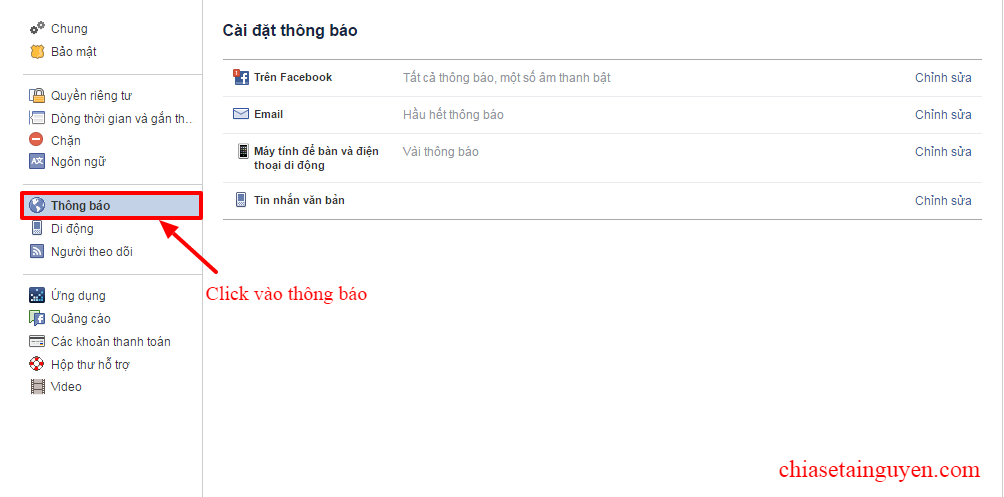
Tiếp theo click chỉnh sửa Email
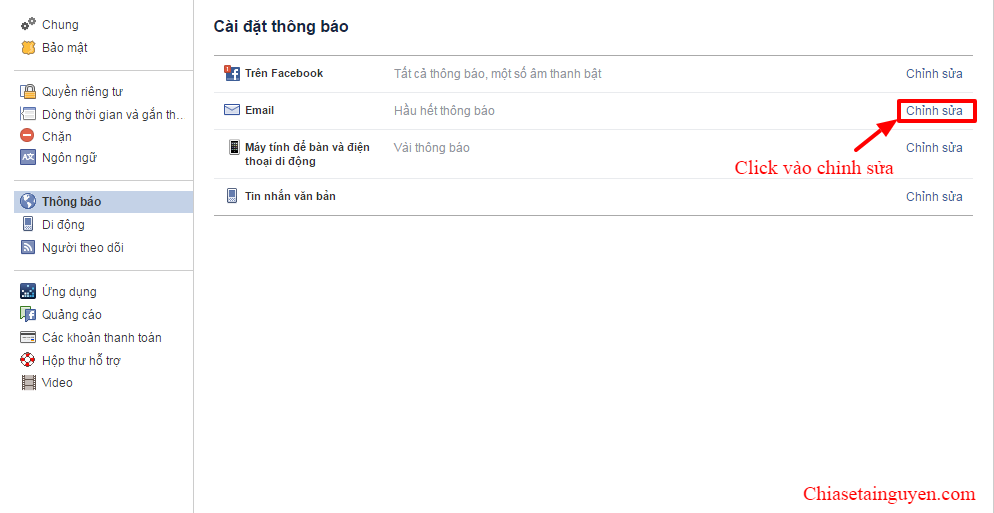
Trong phần email bạn chọn chỉnh sửa. Có 3 thiết lập cho bạn lựa chọn đó là Tất cả thông báo, trừ những thông báo bạn đã bỏ theo dõi, những thông báo quan trọng về bạn hoặc hoạt động bỏ lỡ và Chỉ những thông báo về tài khoản, bảo mật và thiết lập riêng tư của bạn.
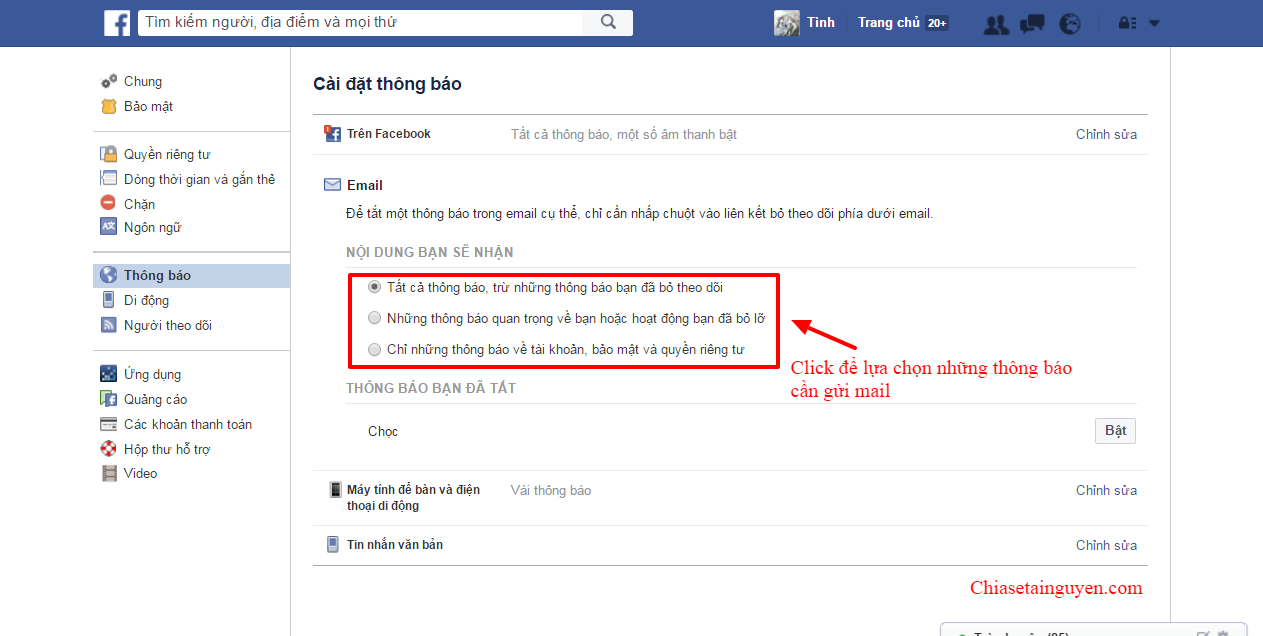
– Nếu bạn chọn Tất cả thông báo, trừ những thông báo bạn đã bỏ theo dõi. Đây là thiết lập mặc định của Facebook, bạn sẽ nhận được email thông báo của Facebook mỗi khi ai đó tag mình hoặc những hoạt động của bạn thân, fanpage…
– Nếu bạn chọn Chỉ những thông báo về tài khoản, bảo mật và thiết lập riêng tư của bạn thì chỉ khi bạn thay đổi những thiết lập này thì Facebook mới gửi email cho bạn.
Chúc các bạn sử dụng Facebook thành thạo hơn!!!



















